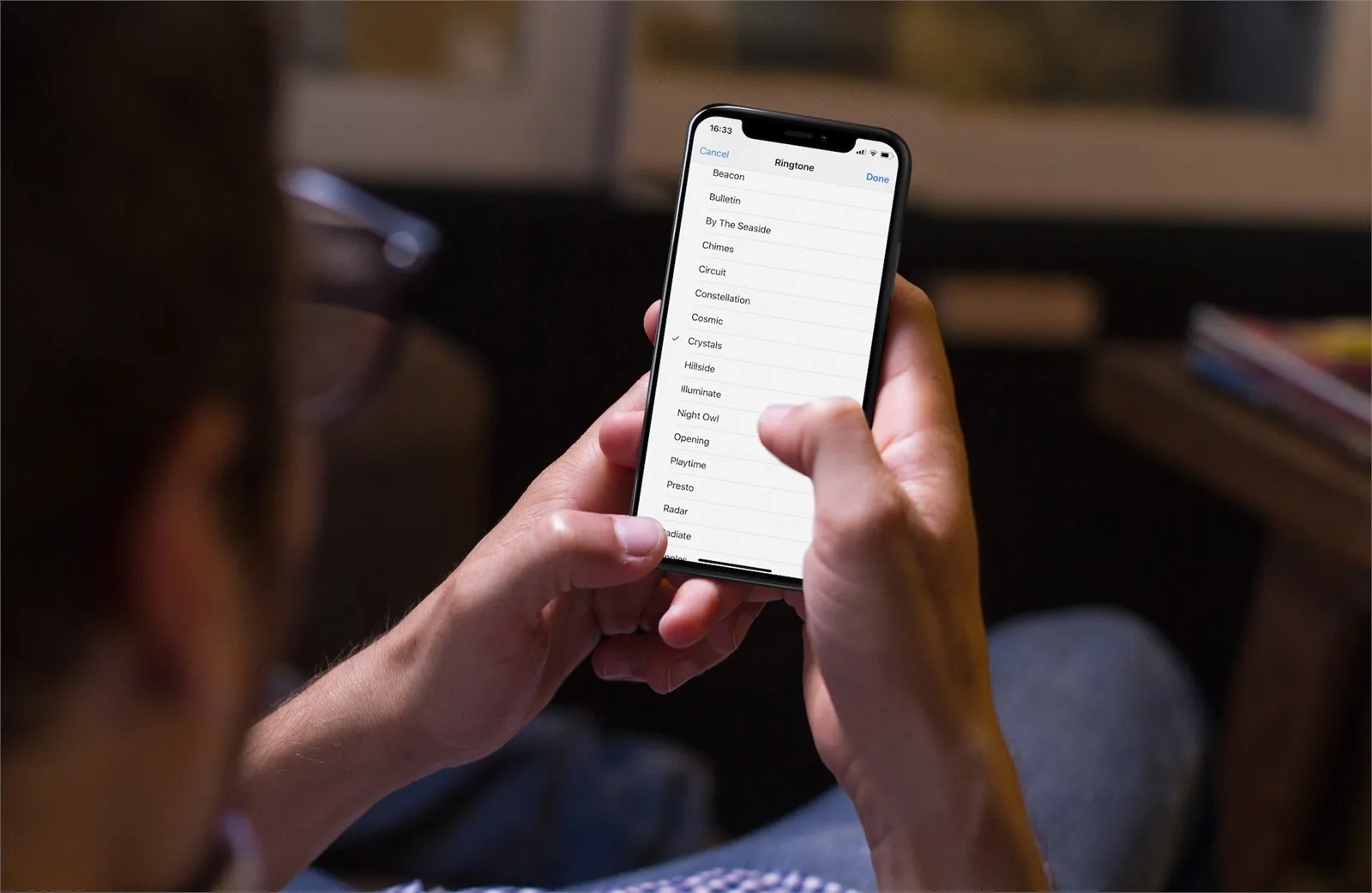iPhone có khả năng tuỳ biến âm báo tin nhắn và cuộc gọi cho từng số liên lạc trên máy. Bạn đã biết cách làm chưa? Hãy đọc bài viết này của mình để làm thử ngay nhé.
Điểm mạnh lớn nhất của điện thoại Android là cho phép người dùng tuỳ biến tất cả mọi thứ trên máy. iPhone thì hạn chế hơn một chút, nhưng vẫn có cách để tuỳ biến âm báo tin nhắn và cuộc gọi cho từng số liên lạc.
Bạn đang đọc: Tuỳ biến âm báo tin nhắn/cuộc gọi cho từng liên lạc trên iPhone
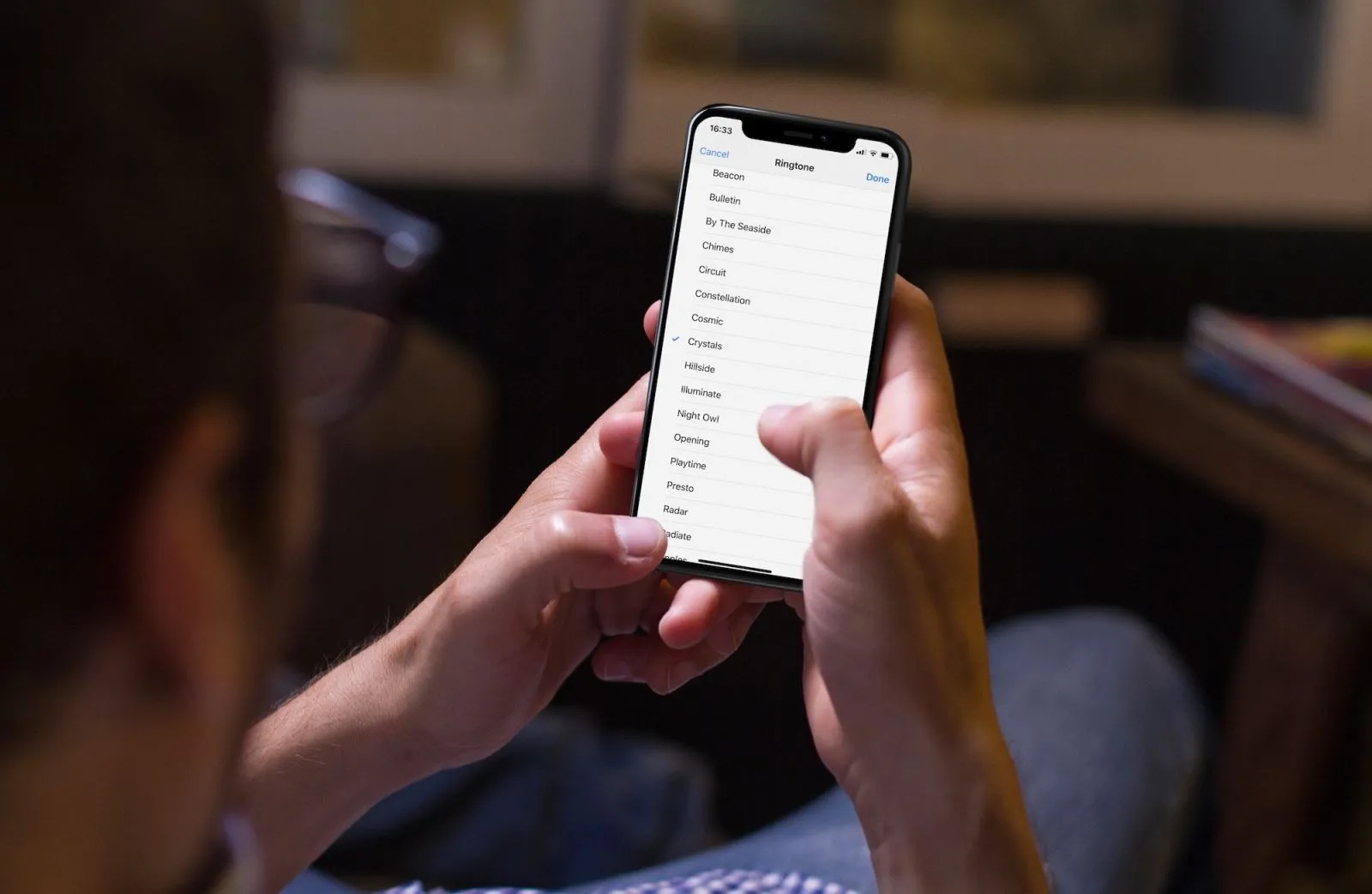
Chẳng hạn như, bạn muốn có âm báo đặc biệt mỗi khi gấu nhắn tin tới, hay cài chuông báo động mỗi khi mẹ gọi điện. Những số liên lạc đặc biệt như thế nên có âm báo tin nhắn và nhạc chuông riêng. Ở bài viết này mình sẽ hướng dẫn bạn cách làm được điều này nhé.
Cách tuỳ biến âm báo tin nhắn cho từng số liên lạc trên iPhone
B1: Mở phần Danh bạ (Contacts) trên máy lên, chọn vào số liên lạc bạn muốn tuỳ chỉnh
B2: Ở phần phía trên bên phải màn hình, bạn chọn vào Tuỳ chỉnh (Edit) > kéo xuống và chọn vào mục Âm báo tin nhắn (Text Tone)
B3: Tại đây bạn có thể tuỳ ý chỉnh sửa âm báo cho số liên lạc này. Mỗi khi người này nhắn tin tới máy thì bạn sẽ nghe âm báo này, khác với mặc định trên thiết bị cho những liên lạc khác.
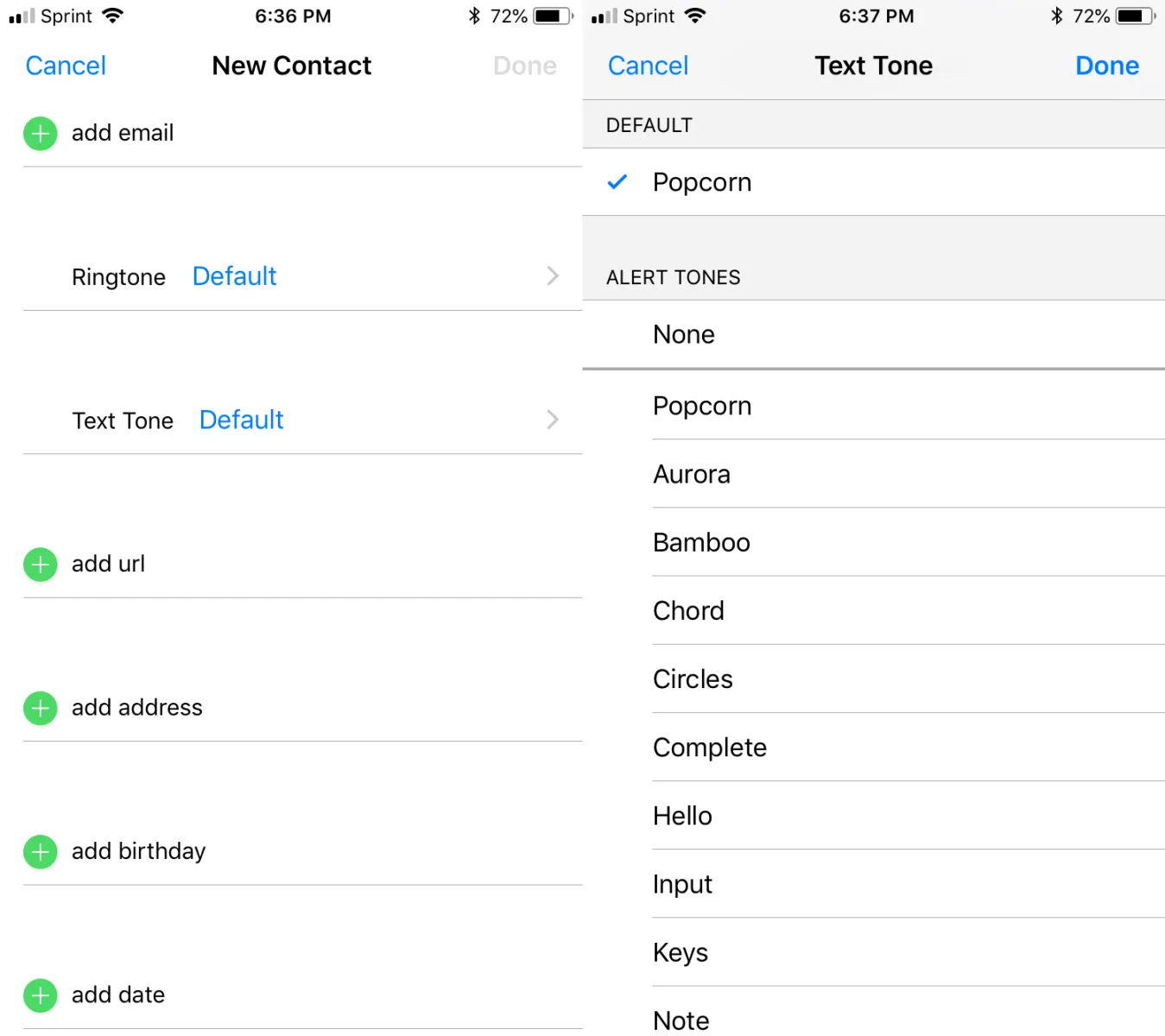
Cách tuỳ biến nhạc chuông gọi tới cho từng số liên lạc trên iPhone
B1: Mở phần Danh bạ (Contacts) trên máy lên, chọn vào số liên lạc bạn muốn tuỳ chỉnh
B2: Ở phần phía trên bên phải màn hình, bạn chọn vào Tuỳ chỉnh (Edit) > kéo xuống và chọn vào mục Nhạc chuông (Ringtone).
B3: Tại đây các bạn có thể chọn nhạc chuông riêng biệt cho liên lạc này. Khi người này gọi tới thì máy sẽ đổ chuông kahsc với mặc định hoặc cài đặt chung.
Tìm hiểu thêm: iPad không sạc được! Làm sao để sửa lỗi?
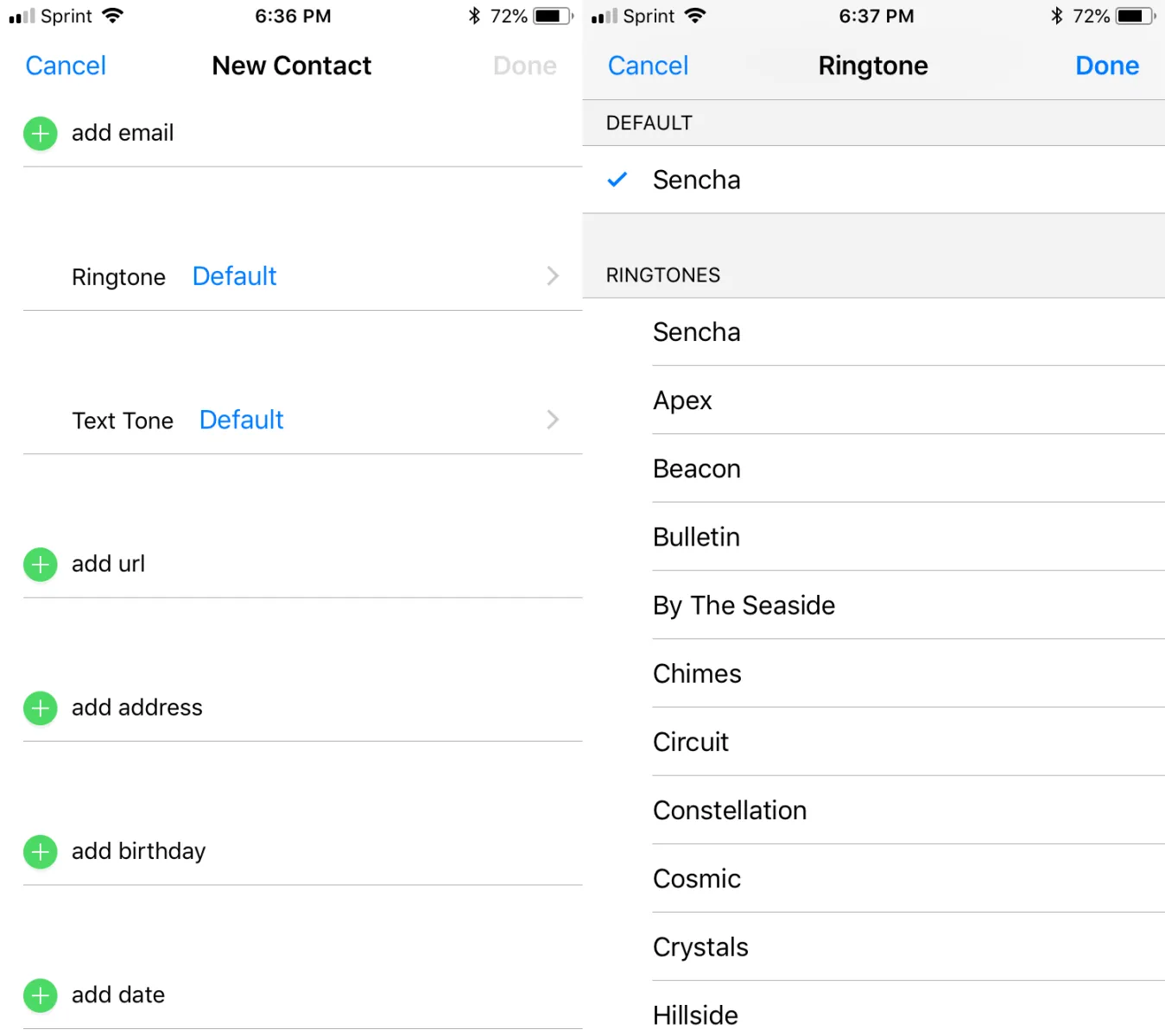
Bạn thậm chí còn có thể tuỳ biến âm báo rung cho từng liên lạc, ví dụ người này gọi hay nhắn tin tới thì iPhone sẽ rung theo kiểu khác. Hay tính “Emergency Bypass” cũng rất hay, khi mở lên thì dù cho bạn đang mở tính năng không làm phiền trên iPhone thì người này gọi tới máy vẫn đổ chuông. Khá thích hợp để cài đặt cho gấu hay mẹ đấy!
>>> Một trong những siêu phẩm mới ra mắt của thị trường di động trong thời gian gần đây chính là iPhone Xs và iPhone Xs Max.
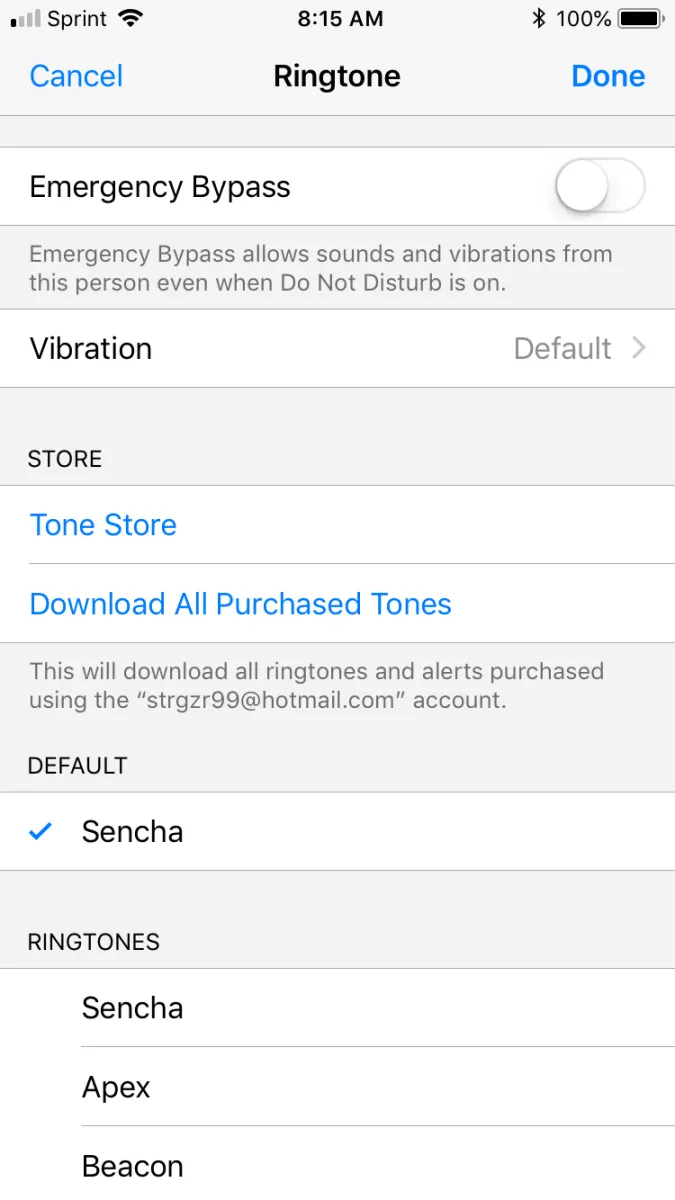
>>>>>Xem thêm: Làm gì khi Safari không phát video trên máy Mac
Chúc bạn thành công.